LINEの背景を白にする方法は?
・ダークモードみたいに一括で変更できる設定はないの?
・LINEの背景って、真っ白にならないの?
・背景の色の変更方法が知りたい!
と、お悩みではないですか?
LINE[の背景画像って、同じものを使っているとちょっと飽きてしまいますよね…。
なので、背景画像を変更する人も多いと思います。

私も、LINEの背景画像を時々変更しますよ~。
今回はシンプルに「白」にしてみました。
LINEアプリの場合、背景画像を変更するのは、とても簡単にできます。
私の場合、今回は無料の着せ替えを使って、LINE[のトーク画面の背景を白にしました。
(着せ替えを使うと、Android/iPhoneの両方の機種で、簡単に変更する事ができます)
ですが、ちゃんと白にしたはずですが、意外な結果になってしまいました。
ということで本日の記事は、LINEで背景を白にする方法について、実際にやってみた結果を紹介していきますね~。
LINEで背景を白にする方法
LINEで背景を白にする方法はとても簡単ですよ~。
実際にやってみたのですが、1分もかからなかったです。
今回は、LINEのトーク画面の背景を変更するために、「着せ替え」機能を使ってみました。
なので、その手順について紹介していきますね~。
LINEアプリでトーク画面の背景を白にする方法
LINEで背景を白にする方法ですが、まず最初にスマホのホーム画面からLINEアプリをタップして開いてください。
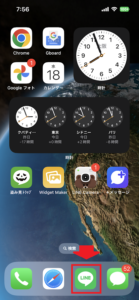
その次に、画面左下の「ホーム」をタップしてください。
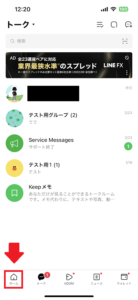
次の画面では「着せ替え」をタップしてください。
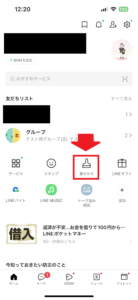
そうすると、画面が切り替わり、着せ替えショップに移動します。
画面右上にある「おすすめ」をタップしてください。
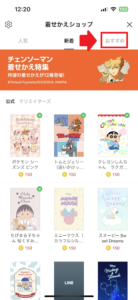
その中に「ホワイト」の着せ替えがありますので、その部分をタップしてください。

そうすると画面が切り替わりますので、「ダウンロード」をタップしてください。
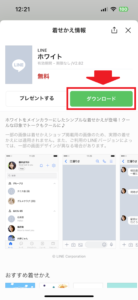
最後に「今すぐ適用する」をタップすると、LINEのトーク画面の背景が白色になります。
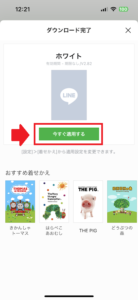
要点をまとめてみますね。
1.スマホのホーム画面からLINEアプリをタップ
2.画面左下の「ホーム」をタップ
3.「着せ替え」をタップ
4.画面右上にある「おすすめ」をタップ
5.「ホワイト」の着せ替えをタップ
6.「ダウンロード」をタップ
7.「今すぐ適用する」をタップ
となります。
この手順で実際にやってみたトーク画面がこれ!
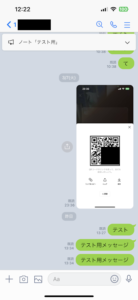
完全な白じゃなくて、ちょっと青みがかかっているのがわかりますか?
背景の色が完全に白ではないので、その結果、画像の白の部分との境目がはっきりとわかると思います。
完全に白にしない方が見やすいと思いますので、デザイン的にこうなったのだと思われます。
着せ替え以外で背景を白にしてみると…
LINEアプリの場合、トーク画面の背景は、着せ替え以外でも変更する事ができます。
やり方は簡単で、まず最初にネットで白色の背景画像を探して、自分のスマホに保存します。
その後に、
- スマホのホームが面からLINEアプリをタップ
- 背景画像を変更したい人のトーク画面を表示させる
- 画面右上の「三」をタップ
- 「その他」をタップ
- 「背景デザイン」をタップ
- 自分の写真をタップ
(スマホに保存されている画像を選ぶことができます) - 保存した白の画像を選んでタップ
となります。
このやり方でLINEのトーク画面の背景を白色に変更した場合は、こんな感じになります。
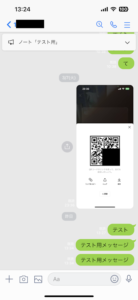
着せ替えで背景を白にすると青みがかかりましたが、ダウンロードした画像を使うとなんだかグレーっぽくなりましたね。
まとめ
ということで本日の記事は、LINEでトーク画面の背景を白にする方法を紹介しました。
実際にいろいろやってみたのですが、
・着せ替えを使う:青っぽい白
・白の画像を使う:グレーっぽい白
という結果になりました。
なので、完全な白色にすることは、どうやらできないという結果になりました。
(2023/03/09現在)
これは、LINEで送られてきた画像が白色だった場合に、わかりやすくするためのものを思われます。
本日の記事は以上です。
最後までお付き合いいただき、ありがとうございます。

